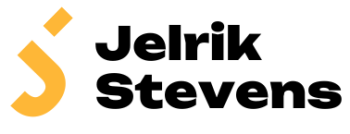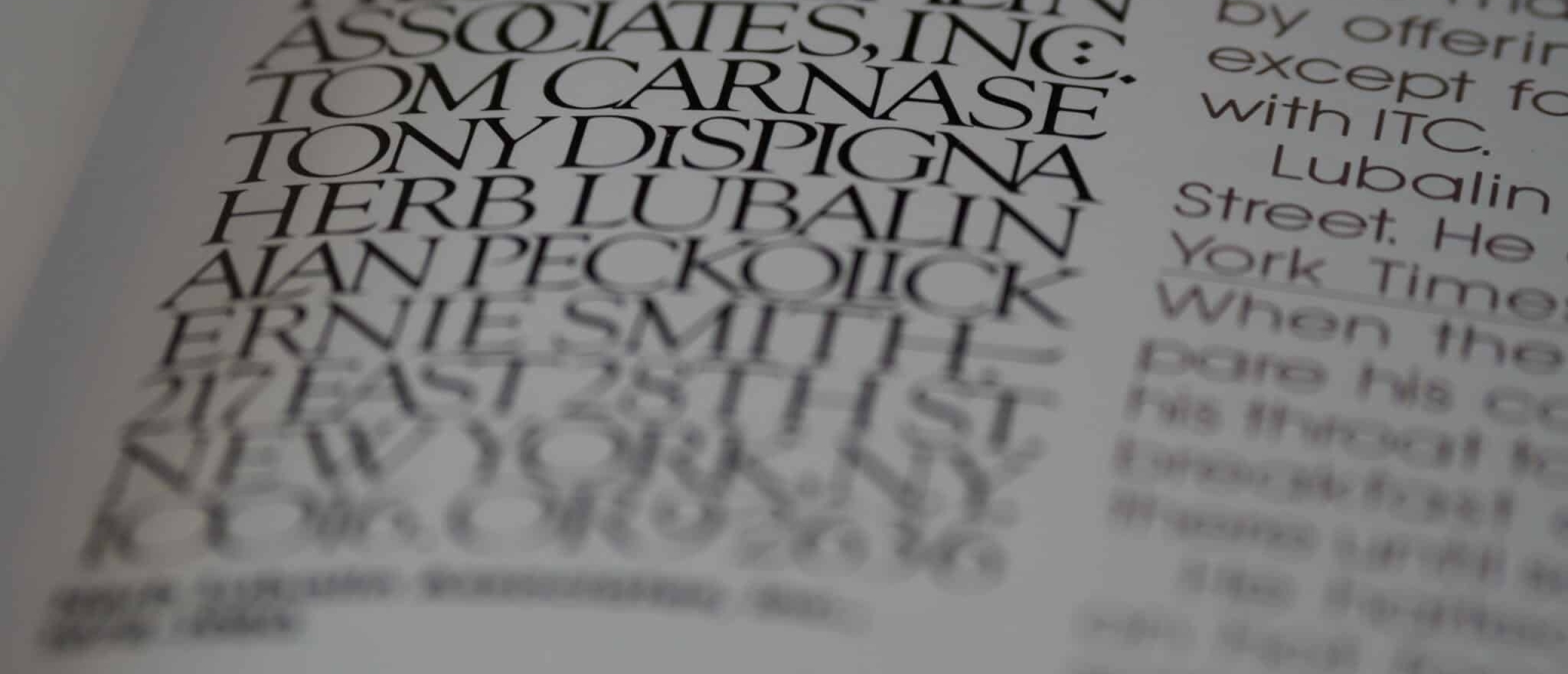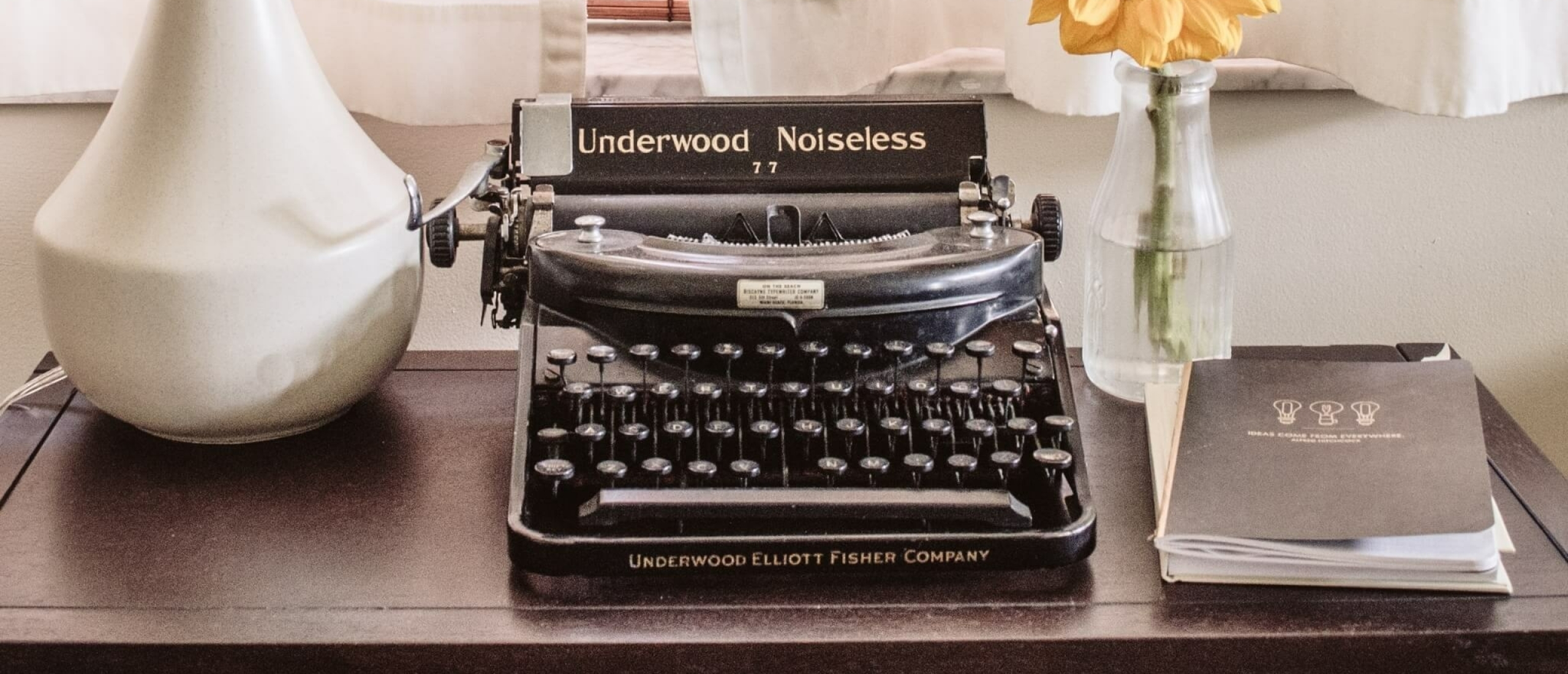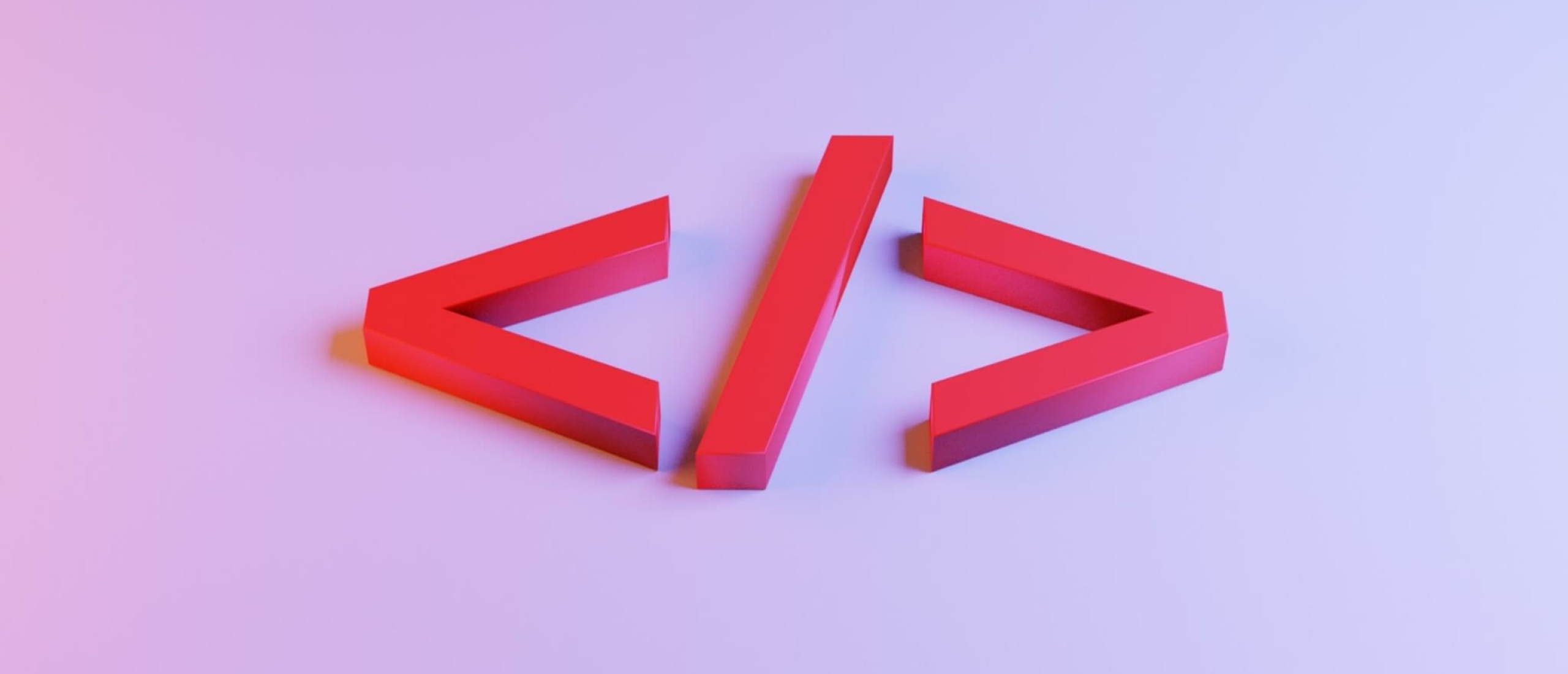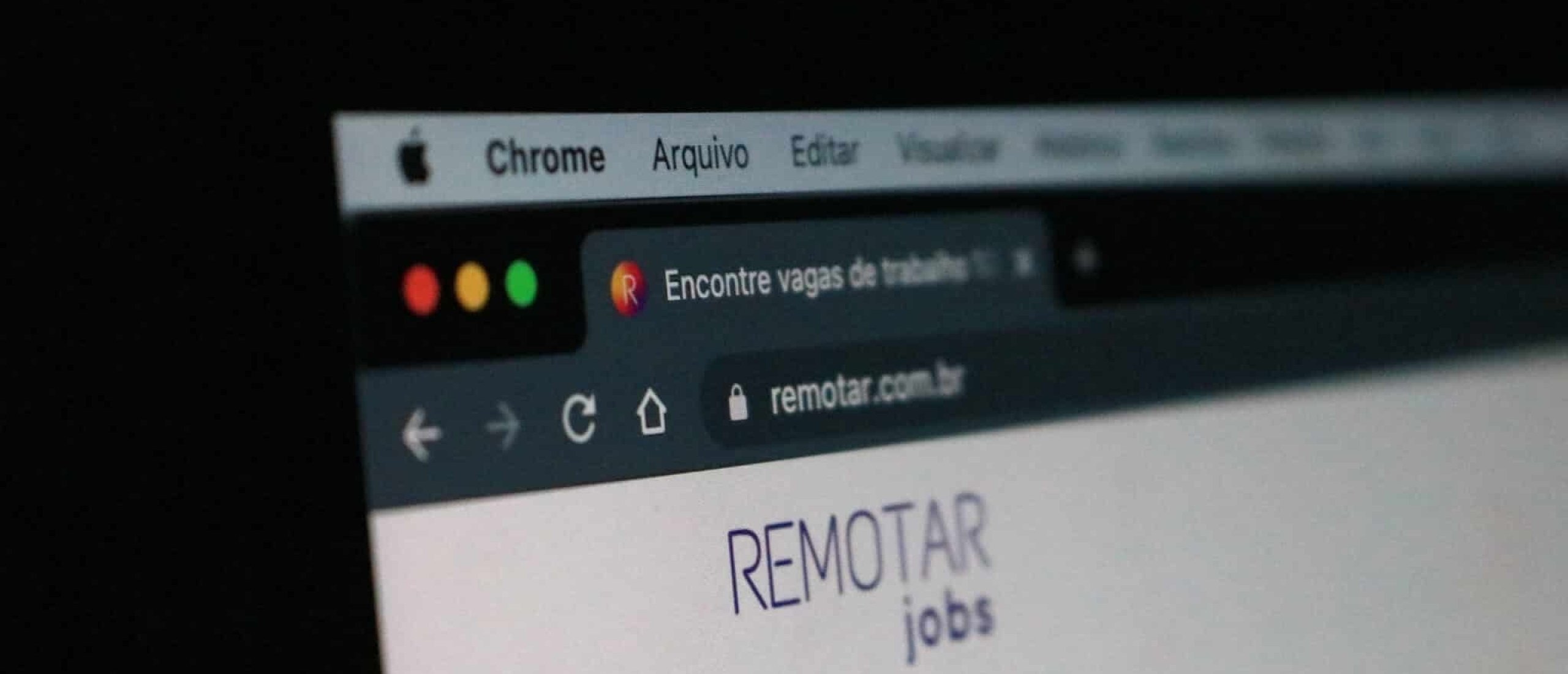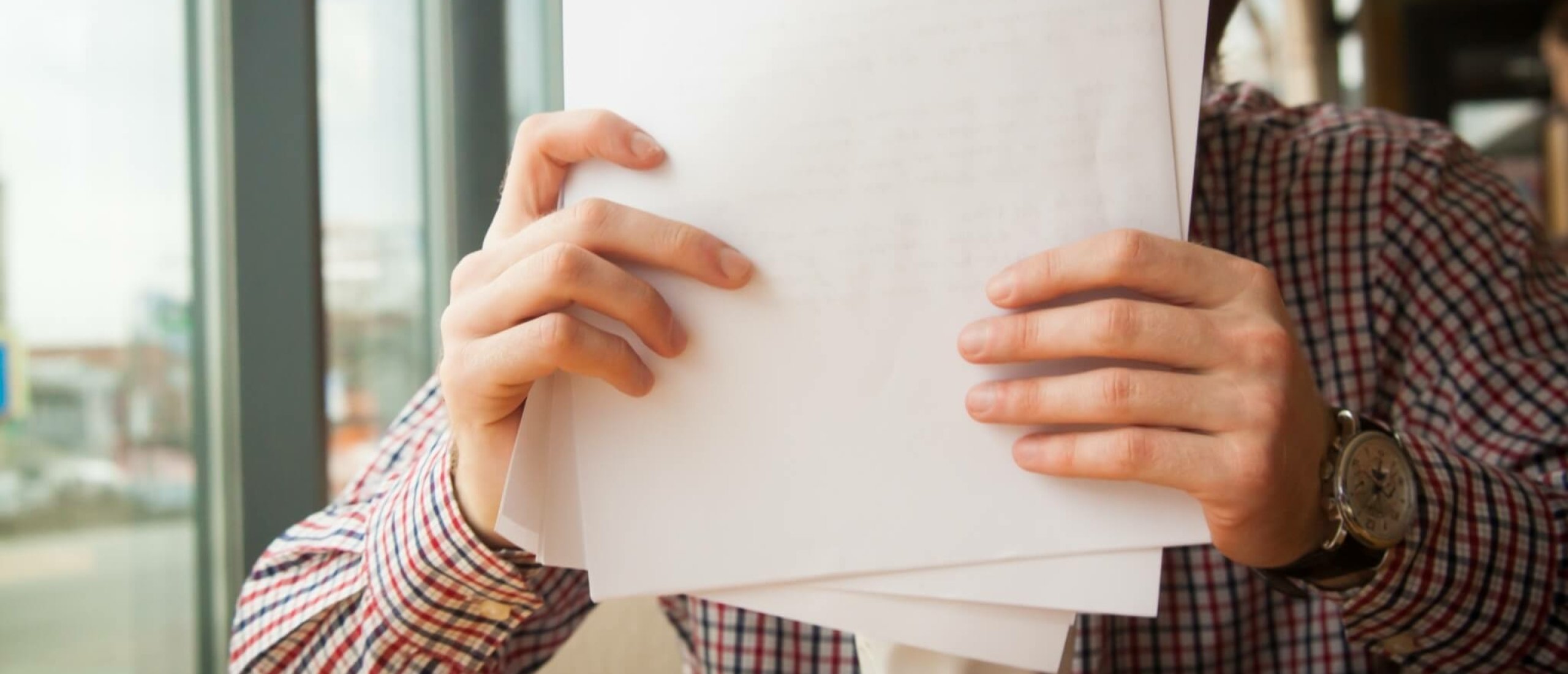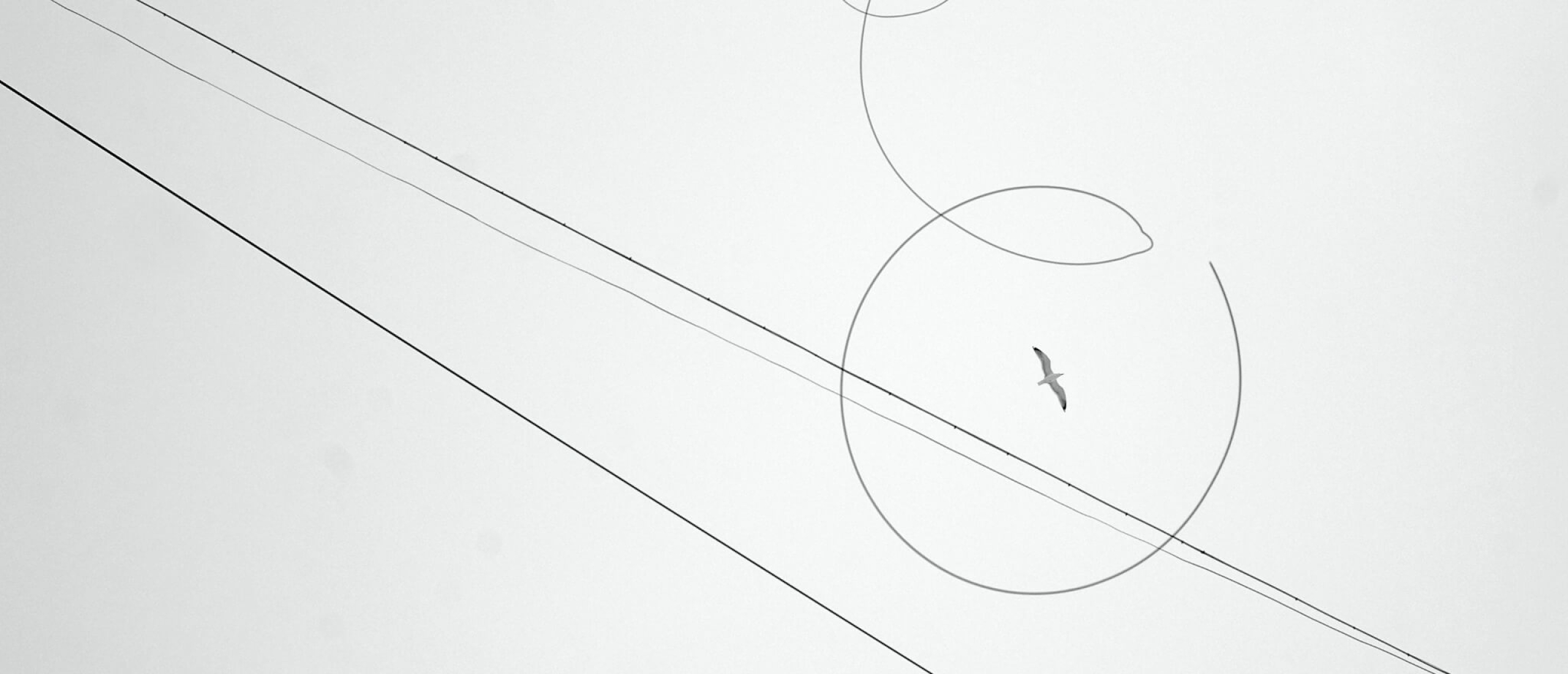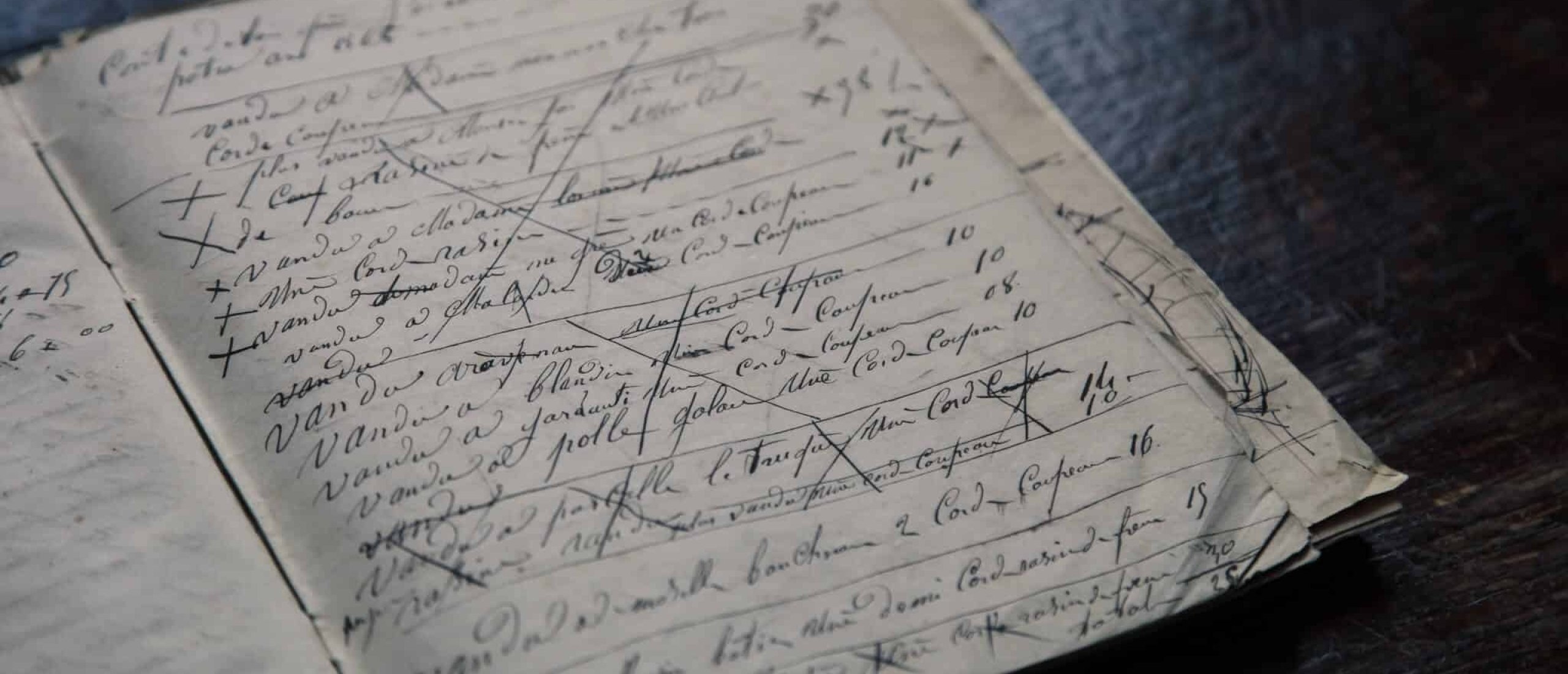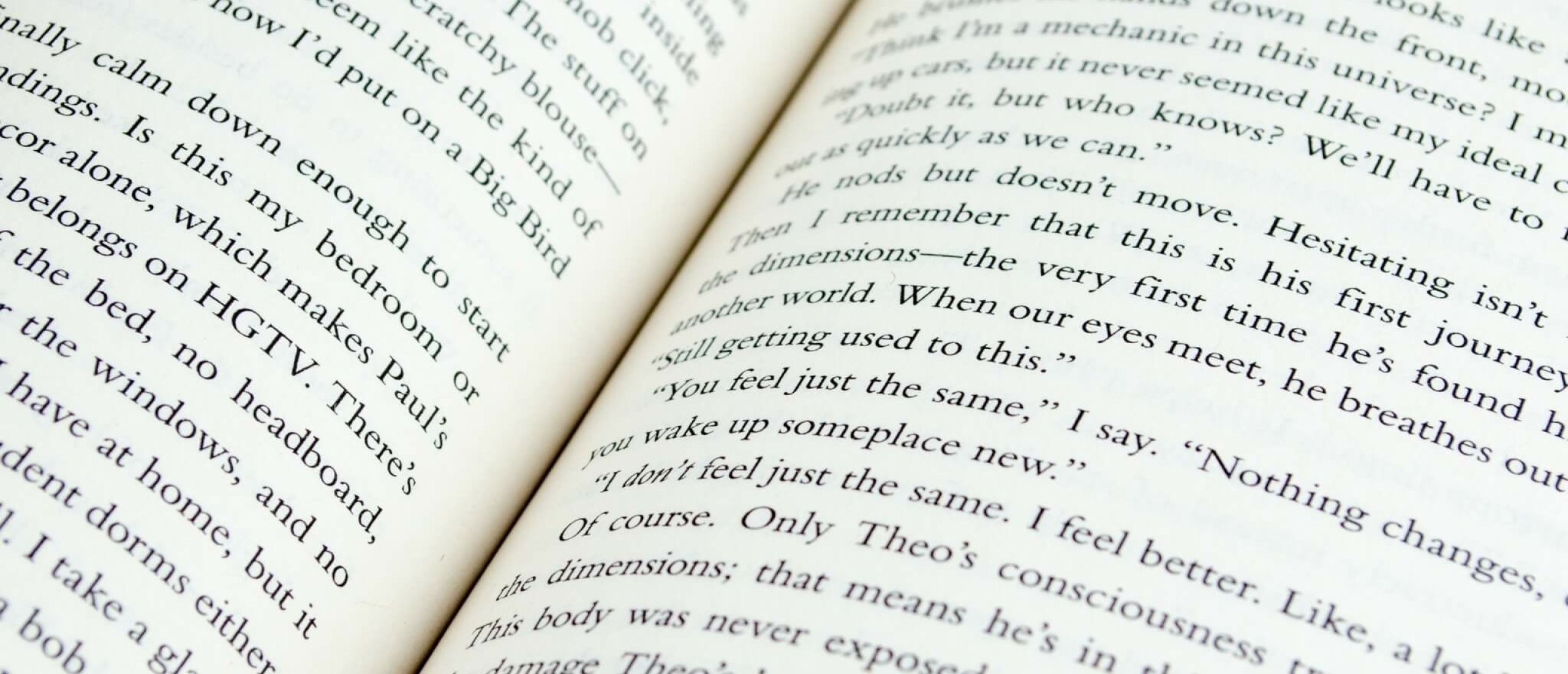
Hoe maak je een link aan in Wordpress?
Links aanmaken in je blog is belangrijk. Het draagt bij aan een goede interne linkstructuur in je website.
Je kunt twee soorten links invoegen:
- Een link naar een pagina op je eigen website.
- Een link naar een pagina op een andere website.
In dit blog hebben we een eenvoudig stappenplan uitgewerkt voor het plaatsen van een interne en externe link.
Hoe maak je een link aan naar je eigen webiste?
We beginnen in het stappenplan met de uitleg voor het plaatsen van een interne link (dus een link naar een pagina naar je eigen website).
We gebruiken in dit voorbeeld de builder Kadence. Maar in alle andere blogbuilders werkt het principe praktisch hetzelfde.
Stap 1: Selecteer de tekst
Selecteer de ankertekst waar je een link in wil plaatsen. Dit doe je door met de muis over de tekst te gaan terwijl je de linkermuisknop ingedrukt houdt.
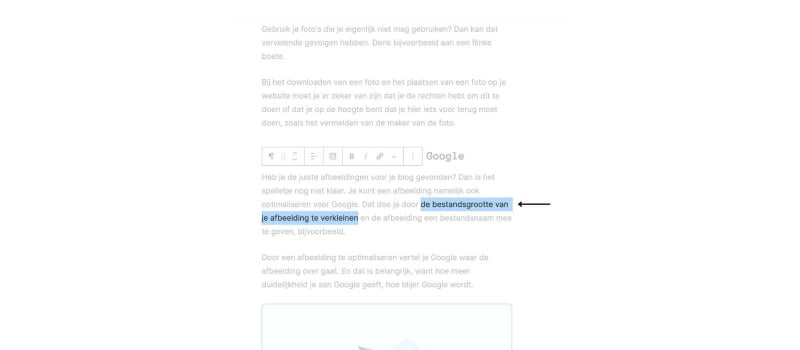
Stap 2: Een link maken
Druk in de bewerkingsbalk op de knop 'Link'.
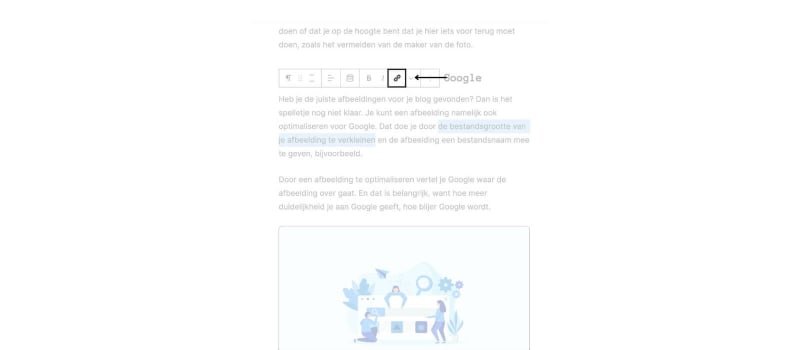
Stap 3: URL invoegen
Zoek de pagina of het blog waarnaar je wil linken. Dat kan eenvoudig door de titel van je blog in te typen.
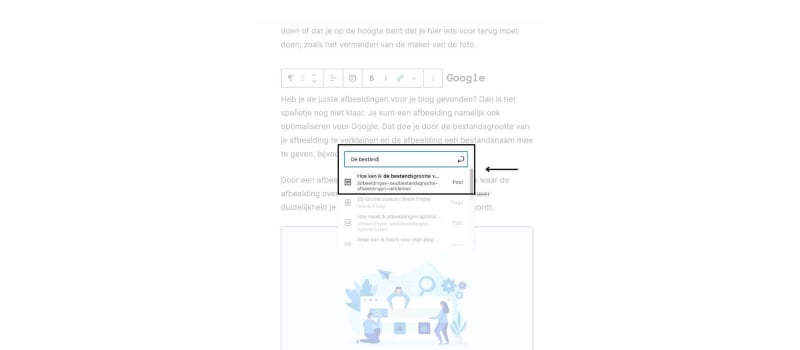
Je kunt ook de URL van je blog pagina kopiëren in vervolgens plakken.
Je link is aangemaakt!
Goed zo, je link is nu aangemaakt.
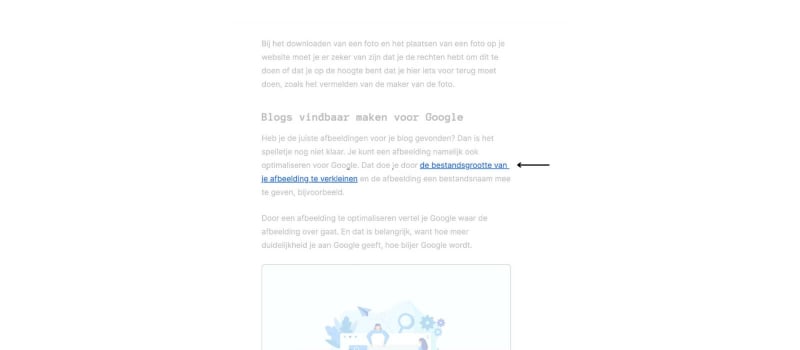
Een link naar een andere website plaatsen
En hoe plaats je dan een externe link in je website?
Stap 1: Selecteer de tekst
Selecteer de ankertekst waar je een link in wil plaatsen. Dit doe je door met de muis over de tekst te gaan terwijl je de linkermuisknop ingedrukt houdt.
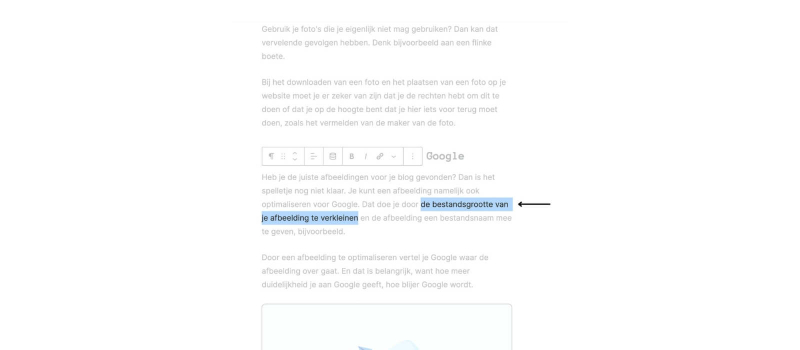
Stap 2: Een link maken
Druk in de bewerkingsbalk op de knop 'Link'.
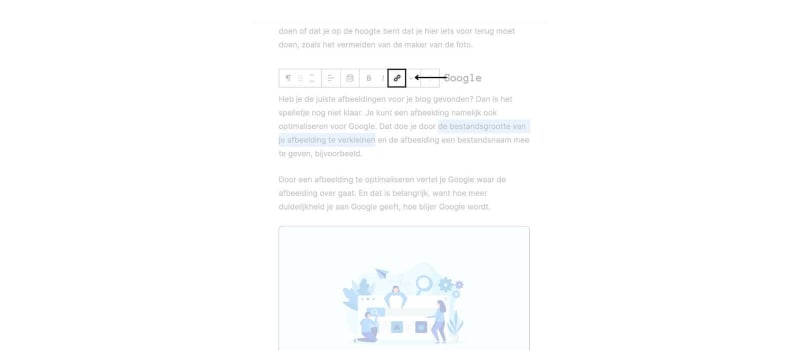
Stap 3: De URL van de andere website kopiëren
Daarna heb je de URL van de andere website te kopiëren. Dat gaat dus specifiek om de pagina waarnaar jij wil dat je bezoeker moet worden geleid. Dat kan dus om elke pagina in een website gaan.
Als je een externe link naar een blog van een andere website wil delen, dan moet je dus de URL (ofwel link) van die blog kopiëren.
Dat kan gemakkelijk door op de rechtermuisknop te klikken en op 'Kopiëren' te klikken.
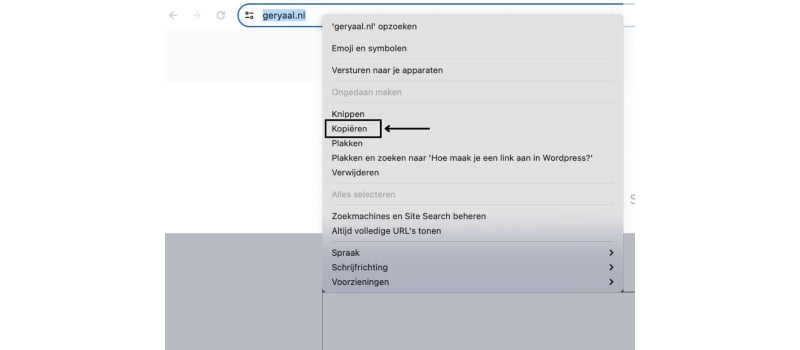
Stap 4: De URL van de andere website plakken
Ga terug naar je eigen blogbuilder en druk met je rechtermuisknop in balk waar je een link hebt te plaatsen. Klik vervolgens op 'Plakken'.
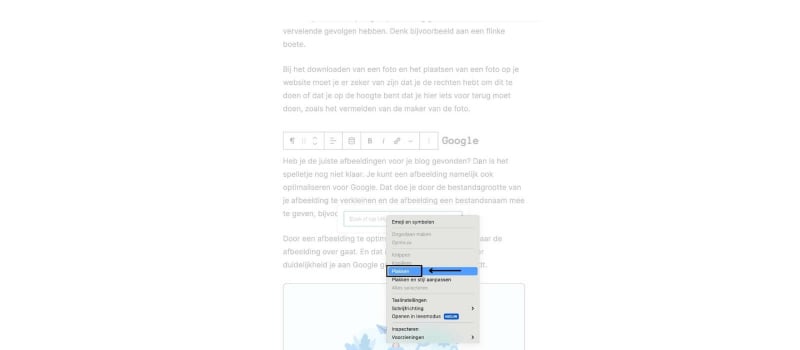
Stap 5: Het plaatsen van de link afronden
Druk vervolgens op de knop 'Verzenden' te herkennen aan de gebogen pijl.
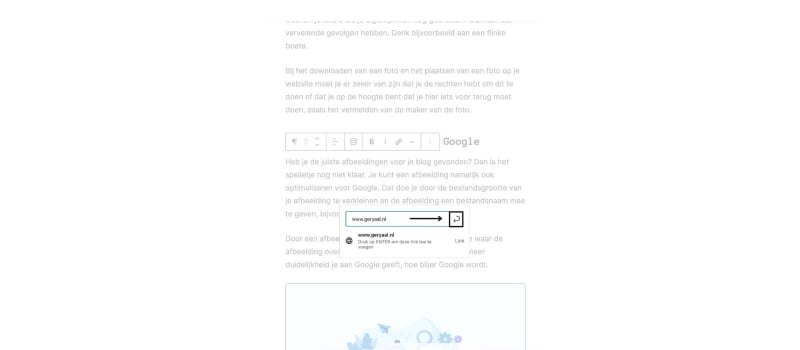
Je externe link is geplaatst
Goed zo, je externe link is nu geplaatst.
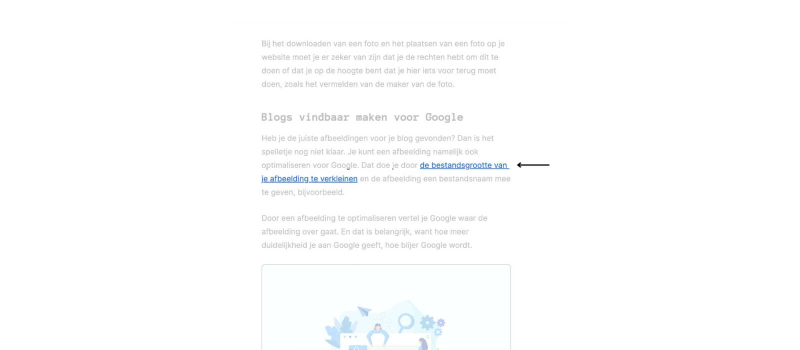
Het is ook nog mogelijk om je link in een extern tabblad te laten openen.
Dat ga ik je uitleggen.

Een externe link in een nieuw tabblad laten openen
Bij het maken van een externe link raden we het aan dat je je bezoeker via een nieuw tabblad naar de andere pagina leidt.
Hierdoor behoud je je bezoekers op je eigen website en wordt de stap voor je bezoeker om terug te komen op je website makkelijker.
Doe je dit niet, dan loop je het risico je bezoeker niet weer te zien.
Stap 1: Op de link drukken
Druk met je muis op je net aangemaakte link.
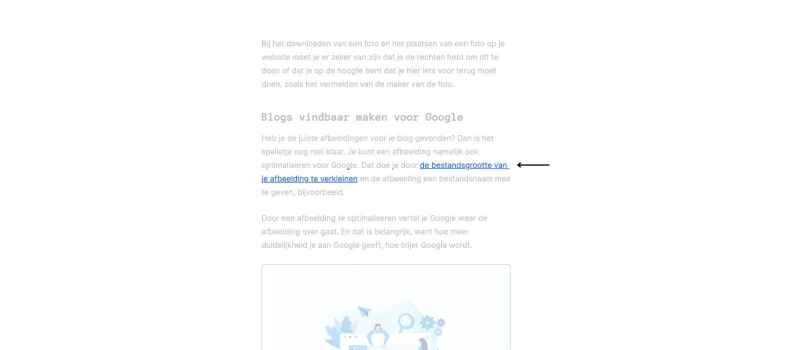
Stap 2: In nieuw tabblad openen
Vink nu de mogelijkheid 'In een nieuw tabblad openen' aan.
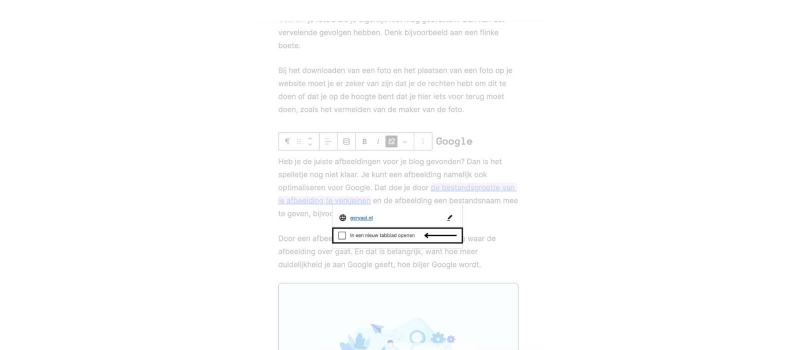
Nu behoud je je bezoekers op je eigen website en worden ze in een nieuw tabblad omgeleid naar de link van de andere website.
Wordpress handleidingen
Loop je tegen andere kleine punten aan in Wordpress?
We hebben meer handleidingen voor je uitgewerkt:
- Hoe wijzig ik de auteur van mijn blog in Wordpress?
- Hoe wijzig je een URL in Wordpress?
- Hoe maak je een opsomming in een blog in Wordpress?
- Hoe maak je iets ongedaan of opnieuw in Wordpress?
- Hoe maak je een blockquote in Wordpress?
- Hoe voeg je een doorgehaalde tekst toe in Wordpress?
- Hoe maak je een tekst schuingedrukt of cursief in Wordpress?
- Hoe maak ik letter vetgedrukt in Wordpress?